Discord Mobile Mic fungerer ikke: 3 måder at rette op på (08.14.25)
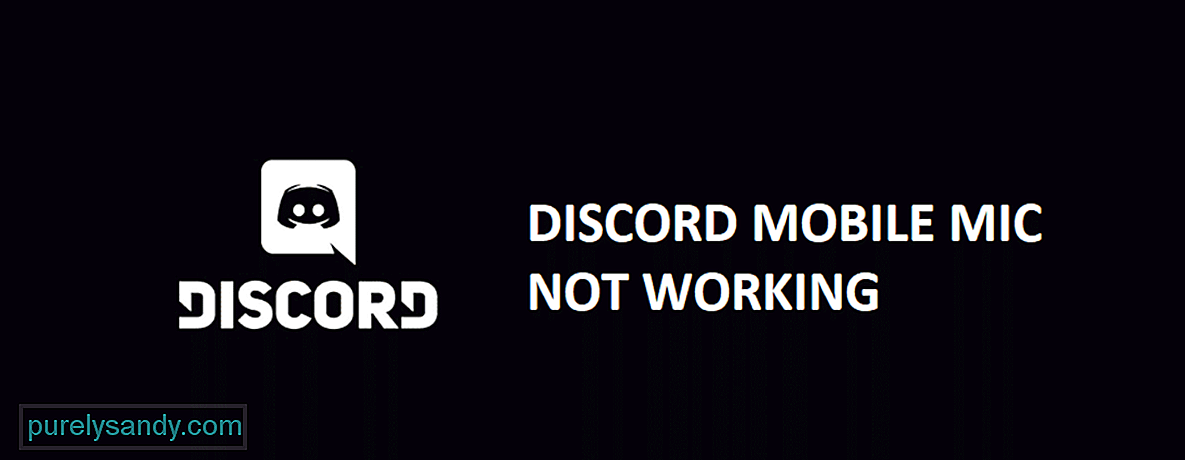 diskordmikrofon fungerer ikke
diskordmikrofon fungerer ikke Discord har en ret god applikation, der fungerer på flere platforme og forbedrer kommunikation på tværs af platforme. Så du behøver ikke håndtere væsentlige problemer, hvis du kommunikerer med dine venner eller andre mennesker på de servere, som du kan oprette på Discord.
Fangsten er dog, at der er visse problemer der kan være forårsaget af indstillinger, optimering eller lignende problemer, og du bliver nødt til at løse sådanne problemer. Hvis din mikrofon ikke fungerer på din mobil til Discord-appen, er der et par ting, du kan gøre for at få det til at fungere.
Populære Discord Lessons
1) Tjek mic-adgang
Den første og fremmeste ting, du skal kontrollere, er mikrofonadgangen til Discord-applikationen. Vi ved alle, at hver applikation på grund af høje sikkerhedsrisici for data og personlige oplysninger kræver tilladelse til at få adgang til dine telefonrevisioner. Hvis du ikke har tilladt mikrofonadgang til Discord-applikationen, fungerer den ikke, og du har problemer med kommunikationen.
For iOS skal du gå til apptilladelser eller mikrofonindstillinger og se hvilke applikationer har adgang til mikrofonen. Hvis du ser Discord deaktiveret der, skal du aktivere det, og det løser problemet for dig. Hvis den allerede er aktiveret, kan du prøve at slå den til og fra en gang og derefter prøve igen med Discord-appen.
For Android skal du åbne applikationen i appadministratoren og derefter klikke på apptilladelsesmenuen. Her finder du en liste over alle de reimgs, som din Discord-applikation kan få adgang til. Aktiver mikrofontilladelse her. Sørg for, at du altid tillader, at appen bruger mikrofon, og genstart derefter din telefon en gang. Derefter vil du være i stand til at få det til at fungere uden at få fejl.
2) Opdater firmware
Hvis du har prøvet al fejlfinding med indstillingerne, og du stadig ikke er i stand til at få det til at fungere, bruger du muligvis en forældet version af din firmware på telefonen. Det kan få dig til at have forskellige problemer som mikrofonen eller andre reimgs fungerer muligvis ikke direkte. Så du kan opdatere firmwaren for at få den bedste kommunikation med alle reimgs, og det løser også mikrofonproblemet for dig.
Hvis firmwareopdateringen ikke har fungeret for dig, og du stadig står overfor problemet efter opdateringen, skal du muligvis nulstille din mobil og derefter konfigurere den igen. Det er den sidste softwareudvej, du kan prøve, som om det ikke virker, der er muligvis noget galt med mikrofonen, og du bliver nødt til at kontrollere det.
3) Få telefonen kontrolleret
Når du har prøvet alt ovenfor, og det stadig ikke fungerer for dig, bliver du nødt til at henvende dig til hardwaren, som der muligvis være noget galt med din mikrofon. Så få det kontrolleret hos et autoriseret værksted eller producenten af din mobil, så kan de reparere eller udskifte mikrofonen på din telefon.
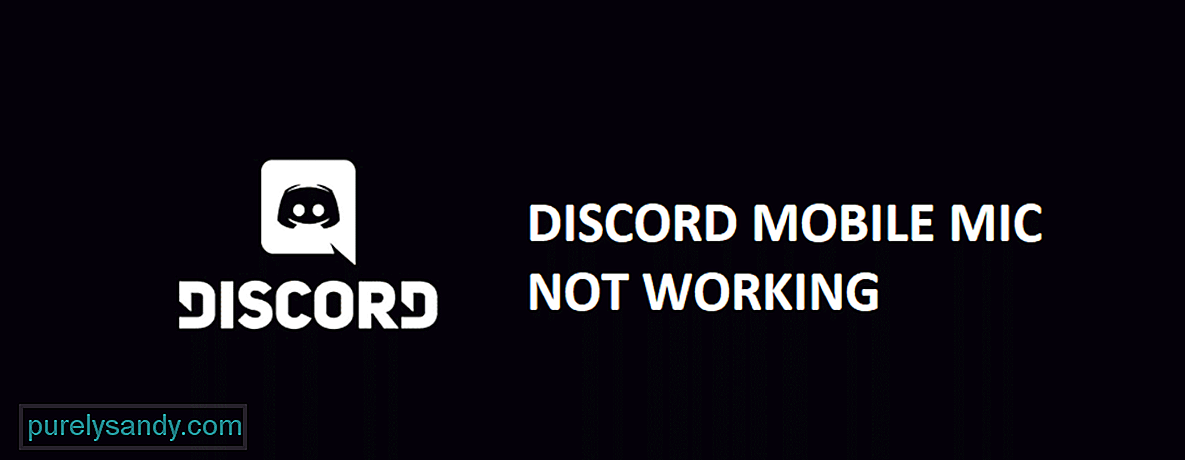
YouTube Video.: Discord Mobile Mic fungerer ikke: 3 måder at rette op på
08, 2025

